联想M7400一体机拆机教程
M7400M7600D快速安装指南
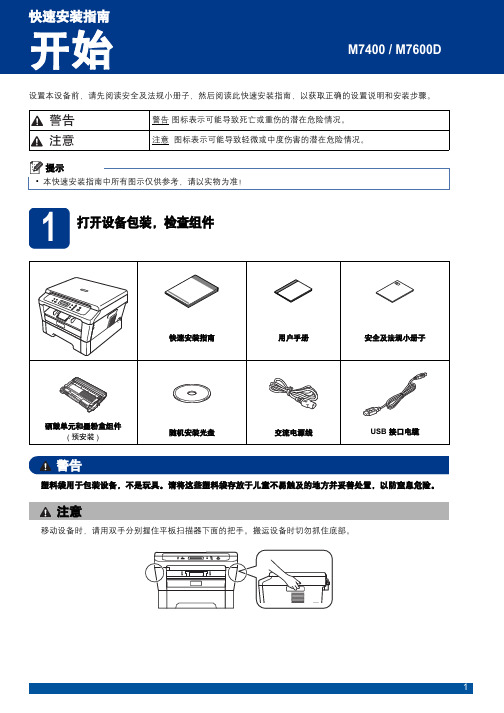
©2011 联想 ( 北京 ) 有限公司 本产品包括由以下公司研发的软件: ©1983-1998 太平洋软件有限公司 ©2010 Devicescape Software, Inc. 本产品包含由 ZUKEN ELMIC 公司研发的 "KASAGO TCP/IP" 软件。
Lenovo 产品、相关文档和任何其他资料中出现的任何公司的任何品牌名称和产品名称都是其相应公司的商标或注册商标。
编辑及出版说明
本手册在联想 ( 北京 ) 有限公司监督下编辑出版,包含最新的产品说明与产品规格。 本手册内容及产品规格如有更改,恕不另行通知。 Lenovo 公司保留对包含在本手册中的产品规格和内容做出更改的权利,恕不另行通知。同时,对于因使用本手册包含的内容所造成的任何损 坏 ( 包括后果 ),包括但不仅限于本出版物的排版及其他错误, Lenovo 公司将不承担任何责任。
b 将 USB 接口电缆一端插入设备上标有 标
记的 USB 接口上,然后将另一端插入到 Macintosh。
9 安装多功能套装软件
a 将随机安装光盘插入 CD-ROM 光驱中。 b 双击 Start Here OSX 图标,并遵循屏幕提示
进行操作。
提示
完成安装可能需要几分钟。
c 遵循屏幕上的说明进行操作,直到出现以下屏
幕。 从列表中选择设备,然后点击确定。
c 确保本设备的电源开关已打开。
d 出现以下屏幕时,点击好。
完成 安装完成。
10
耗材
更换耗材 ( 消耗品 )
需要更换耗材时,操作面板的液晶显示屏上将显示相应的错误信息。 如需获取有关o 呼叫中心。
墨粉盒
标准墨粉盒: (M7400) LT2441 (M7600D) LT2641
MFC7340激光一体机激光组件与激光器拆解清洁维修步骤拆机现用图解
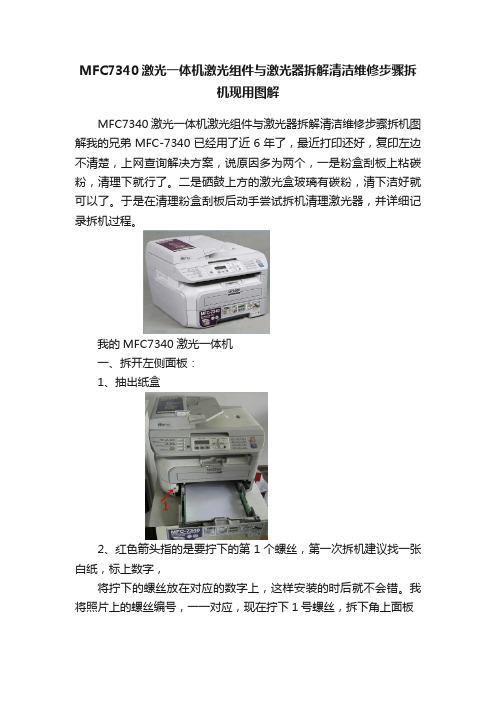
MFC7340激光一体机激光组件与激光器拆解清洁维修步骤拆机现用图解MFC7340激光一体机激光组件与激光器拆解清洁维修步骤拆机图解我的兄弟MFC-7340已经用了近6年了,最近打印还好,复印左边不清楚,上网查询解决方案,说原因多为两个,一是粉盒刮板上粘碳粉,清理下就行了。
二是硒鼓上方的激光盒玻璃有碳粉,清下洁好就可以了。
于是在清理粉盒刮板后动手尝试拆机清理激光器,并详细记录拆机过程。
我的MFC7340激光一体机一、拆开左侧面板:1、抽出纸盒2、红色箭头指的是要拧下的第1个螺丝,第一次拆机建议找一张白纸,标上数字,将拧下的螺丝放在对应的数字上,这样安装的时后就不会错。
我将照片上的螺丝编号,一一对应,现在拧下1号螺丝,拆下角上面板3、拉开前盖,可看到左侧面板的一个螺丝,拧下2号螺丝。
4、拉开后盖,可看到左侧面板的一个螺丝,拧下3号螺丝,这时左侧面板就可以拿下来了,拿时向下用力,上端有卡勾。
就是下面照片上这个,有三个螺丝,分别编号4、5、6见红色箭头指的位置。
这时就可以将送稿器和扫描仪取下。
三、取下送稿器和扫描仪1、将送稿器和扫描仪的两个黑色支架上端向两边掰开,就可以卸下支架。
将送稿器和扫描仪立起,与一体机垂直,向上提就可以取下来了。
四、拆开右侧面板右侧面板前后各有1个螺丝,编号7、8,拧下螺丝就可以拆下右侧面板,拆下时和左侧一样,向下用力。
五、拆开上面盖板从上面左侧支架处可见1个螺丝,编号9;前面可见2个螺丝编号10、11;左侧1个螺丝编号12;右侧2个螺丝,编号13、14(14是与喇叭相关的一条线)拧下6个螺丝,拔下左侧2个插头,就可拆下上面盖板。
向前上方用力。
六,拆下激光组件盒子激光组件盒子由6个螺丝固定,编号18、19、20、21左右各2个,但左侧有1个螺丝在主板后面,先要把主板拆下,拧下14、15、16、17号螺丝,拆下主板。
后面2个,编号22、23其中1个在滤网后面,拿下滤网就看到拔下相连的插头和排线,拧下18、19、20、21、22、23号螺丝,激光盒就可以拆下来了。
联想M5400笔记本怎么拆机清理内部灰尘?
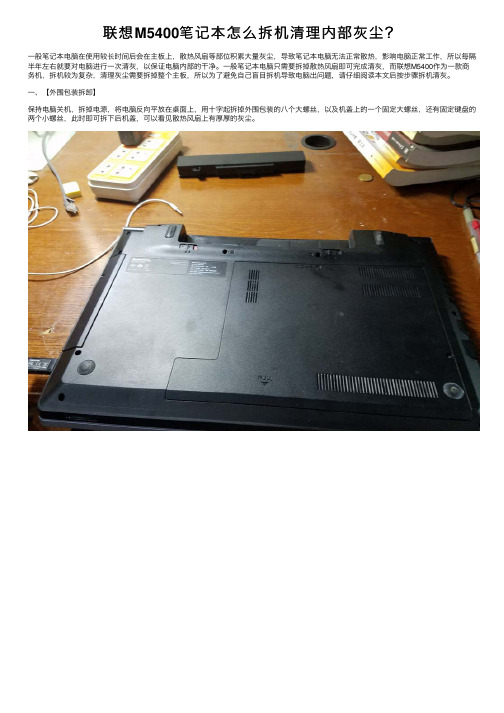
联想M5400笔记本怎么拆机清理内部灰尘?⼀般笔记本电脑在使⽤较长时间后会在主板上,散热风扇等部位积累⼤量灰尘,导致笔记本电脑⽆法正常散热,影响电脑正常⼯作,所以每隔半年左右就要对电脑进⾏⼀次清灰,以保证电脑内部的⼲净。
⼀般笔记本电脑只需要拆掉散热风扇即可完成清灰,⽽联想M5400作为⼀款商务机,拆机较为复杂,清理灰尘需要拆掉整个主板,所以为了避免⾃⼰盲⽬拆机导致电脑出问题,请仔细阅读本⽂后按步骤拆机清灰。
⼀、【外围包装拆卸】保持电脑关机,拆掉电源,将电脑反向平放在桌⾯上,⽤⼗字起拆掉外围包装的⼋个⼤螺丝,以及机盖上的⼀个固定⼤螺丝,还有固定键盘的两个⼩螺丝,此时即可拆下后机盖,可以看见散热风扇上有厚厚的灰尘。
⼆、【内部设施拆卸】左下⾓是⽆线⽹卡,拔掉两个线并且拧下固定螺丝即可拆下;其右边是固态硬盘的扩充槽;机⾝右下⽅是硬盘,拆掉固定螺丝后即可取下;机⾝正中间的螺丝是光驱固定螺丝,拧下后即可拔出整个光驱,拆掉光驱处的四个圆头螺丝和硬盘处的两个圆头螺丝即可开始键盘及其周围机壳的拆卸。
三、【键盘及正⾯机壳拆卸】键盘及正⾯机壳都是使⽤卡扣固定,所以需要⽤撬棒撬开,键盘只需撬开上⽅的卡扣即可取下,需注意键盘与主板连接的数据线,拿下键盘时先断开数据线;外部机壳拆卸同理,但是需注意与主板连接的数据线和连接屏幕的数据线,拆卸与主板连接的数据线后即可掀开正⾯机壳。
四、【主板拆卸】拆卸主板必须保持双⼿的⼲燥,以免⼿上有⽔粘在主板上影响主板的正常运⾏。
拆掉固定螺丝就可以将主板拆卸。
要注意数据线和数据带,不要硬扯,否则会将其损坏。
五、【风扇拆卸】拧下风扇上的固定螺丝和散热铜条上的固定螺丝即可拆下风扇,注意这些螺丝都是有垫⽚不会取下来的,拆下后就可打开风扇内部。
六、【风扇及内部清灰】⽤刷⼦和喷⽓球喷去和刷掉风扇和机⾝内部铜结构上的灰尘,注意不要⽤湿⽑⼱或者带⽔的抹布,否则可能会沾到主板上使主板在⼯作时短路。
七、【重新组装】清灰后按原⽅法将电脑重新组装,拆卸时注意各螺丝的⼤⼩和位置,最好记录下并分类放好,组装时才不会混乱。
联想G400电脑拆机图解
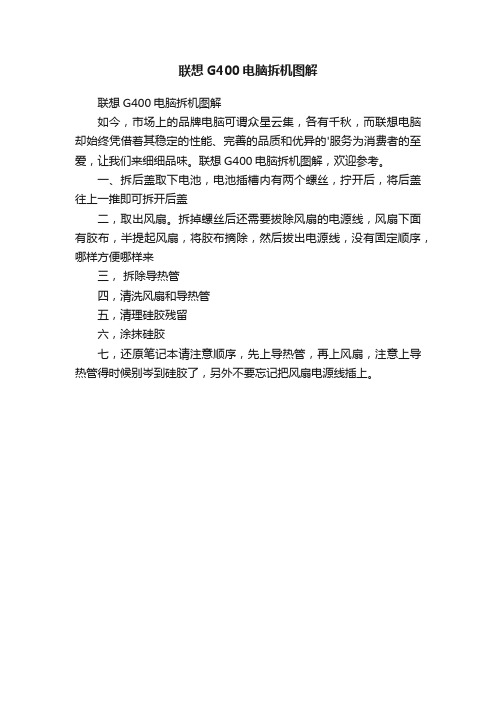
联想G400电脑拆机图解
联想G400电脑拆机图解
如今,市场上的品牌电脑可谓众星云集,各有千秋,而联想电脑却始终凭借着其稳定的性能、完善的品质和优异的'服务为消费者的至爱,让我们来细细品味。
联想G400电脑拆机图解,欢迎参考。
一、拆后盖取下电池,电池插槽内有两个螺丝,拧开后,将后盖往上一推即可拆开后盖
二,取出风扇。
拆掉螺丝后还需要拔除风扇的电源线,风扇下面有胶布,半提起风扇,将胶布摘除,然后拔出电源线,没有固定顺序,哪样方便哪样来
三,拆除导热管
四,清洗风扇和导热管
五,清理硅胶残留
六,涂抹硅胶
七,还原笔记本请注意顺序,先上导热管,再上风扇,注意上导热管得时候别岑到硅胶了,另外不要忘记把风扇电源线插上。
联想启天A7100一体机拆机教程

联想启天A7100一体机拆机教程
花瓣雨网络工作室
2015.12.22
针对朋友们对于如何拆机维修一体机的问题,笔者将自己的维修经验分享给大家,请大家指教!
1、 一体机的后盖封闭的非常紧密,所以一些工具必不可少。
如 十字改锥(最好两把)、硬卡片(用于开缝)、镊子。
2、 先除去后盖下边的两个螺钉,注意应该是无法拿下的,因为螺丝背面有卡子。
3、 再在后支架的四周有四个胶帽,用镊子翘起边来取下。
然后再用十字改锥取下四个螺丝。
4、 先慢慢小心撬开最下边的后盖边缝,然后借助两把改锥或者利用硬卡片,慢慢向两边撬
两边各
有一个
共有四
个,先除
去胶帽。
先去除
封条
开后盖,注意一定要小心,不要用蛮力。
个别地方一用力,就会自己弹开。
5、取下后盖后,里面的东东就一览无余了,你可以更换硬盘、添加内存条等等了,呵呵,
朋友加油吧!
6、7、这是我加了内存条后的。
ThinkPad_R400_T400拆机详细图解(超精华)

ThinkPad_R400_T400拆机详细图解(超精华)ThinkPad R400 T400详细拆机图解
正⾯
整体
反⾯
T400的电池,据说可以和T61的通⽤电池槽⾥的SIM卡插⼝
左侧
右侧
前⾯的1394接⼝和⽆线开关
前⾯的⽿机、麦克风接⼝
前⾯的全景
按键是没有红蓝条
ThinkPad的LOGO
灯板条,也多了WWAN的天线标
喇叭在键盘的两侧
⾳量调节键
光驱
光驱接⼝
硬盘是⽇⽴160GB的
键盘背⾯掌托
键盘和掌托被拆掉了
半⾼的⽆线⽹卡和MODEM卡
DDR3 2GB的三星内存为迅盘准备的接⼝
这是给WWAN卡留的位置,还有2条天线
为带N的⽆线⽹卡预留的第3根天线
风扇,散热的铜⽚好像更⼤了
读卡器和PC卡槽
BIOS电池和触摸板接⼝
C壳也被拆掉了。
联想一体机C拆机图解教程

联想一体机C拆机图解教程Document serial number【NL89WT-NY98YT-NC8CB-NNUUT-NUT108】联想一体机C560拆机图解教程家里电脑突然颜色不正常,通过颜色管理组件无法调试至正常,经联想维修站检测,确诊为屏幕硬件损坏,但是已经过了15个月保质期,只能自己承担费用,淘宝网购需明确屏幕型号,无奈,自己动手拆机(网上搜遍了也没发现教程,只好自己摸索,一体机的悲哀啊!!!!!!),为后续同僚避免财产损失,将自己拆机过程详解如下:1、找一块平滑的桌面(擦干净,别划伤屏幕),将电脑屏幕向下放置。
2、用手在图上位置向下方用力,如开手机后盖一样,将电脑后盖滑下来(这里没有任何螺丝、卡扣等,只是一个滑轨,用力滑下、取走就行,如下图)。
3、卸掉支座螺丝,拆下支座(四个螺丝,拆走就是,如下图)。
4、拆后盖,接下来有点麻烦,但是没有什么技术含量,只要耐心点,几分钟就拆下来了。
(1)拆掉后盖可见的固定螺丝(7个,如图)。
(2)用曲别针等,插入光驱小孔,轻轻一捅,光驱弹出(如下图)。
(3)拆下光驱里的后盖固定螺丝(1个,如图示)(4)后盖的所有固定螺丝就全部拆完了,接下来就是撬开后盖的所有卡扣,这里注意要小心谨慎,不要用蛮力,避免伤害外观。
建议从后盖的左下角开始撬开,先把后盖下边沿的卡扣全部翘起来。
(用指甲从侧边缝用力撬开一丝缝隙,用一字小螺丝刀沿着下边缝滑过去,遇到走不动的地方就是卡扣的位置,稍稍向上用力撬起卡扣,然后继续,直到将底边卡扣全部翘起)然后沿着顺时针的方向,将左侧边缘的卡扣撬开。
然后将上边缘的卡扣撬开。
右侧有耳机、话筒、USB接口,当其他3面卡扣都撬起后,将后盖从左侧抬起,右侧的卡扣应该就可以顺势拿下来了,注意不要别坏右侧的那些接口。
这样后盖就全部拆开了!!!因为只是查看屏幕接口,在左下角那里就是,拆机就到这里了。
整个过程安全、无损伤,切记不要蛮力操作,平心静气,保证能够不留痕迹的拆机。
联想M7400激光打印复印一体机拆扫描

联想M7400激光打印复印一体机拆扫描
1、拆除上面的稿台盖板,在机器的后面有两个盖板的固定柱,向
上抽取,注意这两个固定柱下方有反向固定的弹性结构,用平口螺丝刀辅助按压即可向上抽出。
2、拆操作面板;支起稿台,在稿台下方两头各有两个螺丝,取下这四颗螺丝就可以取下操作面板了,注意不要弄断了排线、插线;
3、拆扫描台壳,取下操作面板后,可以看到3颗固定螺丝,连同后方的3个螺丝一起拆下,就可以取下稿台玻璃了,取下后就可以尽情拆换扫描组件了。
